Prosty sposób przenoszenia dzwonków z iPhone'a na iPhone'a
Autorstwa Adela D. Louie, Ostatnia aktualizacja: 8 listopada 2019 r
Przez długi czas istniało nieporozumienie, jeśli chodzi o przesyłanie danych z jednego urządzenia iPhone na drugie, i jest to skomplikowane. Przykładem tego jest wysyłanie dzwonków z jednego iPhone'a na inne urządzenie iPhone'a bez problemów.
Prawda jest taka, że możesz z łatwością przesyłać dane z jednego iPhone'a do drugiego, wykonując bezpośredni transfer. A dane, które możesz przenieść na inne urządzenie iPhone, to dzwonki. Jeśli więc zastanawiasz się, jak to zrobić, przedstawiliśmy poniżej kilka sposobów jak przenieść dzwonki z iPhone'a na iPhone'a bez żadnych problemów lub trudności.
Część 1: Jak przenieść dzwonki z iPhone'a na iPhone'a za pomocą Transferu telefonuCzęść 2: Jak przenieść dzwonek z iPhone'a na iPhone'a za pomocą iTunesCzęść 3: Jak przenieść dzwonki z iPhone'a na iPhone'a za pomocą OneDriveCzęść 4: Wniosek
Część 1: Jak przenieść dzwonki z iPhone'a na iPhone'a za pomocą Transferu telefonu
Ta pierwsza metoda, którą pokażemy, jest najłatwiejszym, najszybszym i najbardziej wydajnym sposobem jak przenieść dzwonki z iPhone'a na iPhone'a urządzenie. Ta metoda polega na użyciu Przeniesienie telefonu FoneDog.
FoneDog Phone Transfer to narzędzie, które pomoże Ci w przenoszeniu danych między dowolnym urządzeniem, takim jak urządzenie iPhone, Android, a nawet na komputer. Dzięki oprogramowaniu FoneDog Phone Transfer będziesz mógł przenieść dzwonki w mgnieniu oka. Ponadto program ten umożliwia także przesyłanie innych danych, takich jak wiadomości, zdjęcia, filmy i kontakty.
Więc, abyś wiedział jak przenieść dzwonki z iPhone'a na iPhone'a korzystając z FoneDog Phone Transfer, oto krótki przewodnik, który możesz wykonać.
Krok 1: Podłącz iPhone'y do komputera
Przede wszystkim pobierz FoneDog Phone Transfer i pobierz go i zainstaluj na swoim komputerze. Następnie kolejną rzeczą, którą musisz zrobić, to otworzyć program i podłączyć urządzenia iPhone do komputera za pomocą kabla USB telefonu iPhone.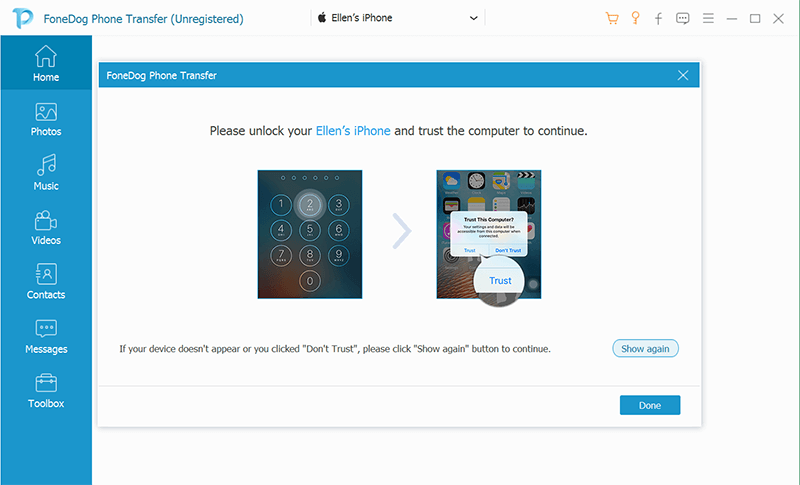
Przeniesienie telefonu FoneDog zacznie wtedy wykrywać twój iPhone. A kiedy twoje iPhone'y zostaną rozpoznane, szczegóły dotyczące Twojego urządzenia zostaną wyświetlone na ekranie.
Krok 2: Wybierz typ pliku muzycznego
Następnie istnieje także lista typów plików obsługiwanych przez FoneDog Phone Transfer. Ponieważ chcesz przenieść dzwonek z iPhone'a na iPhone'a, po prostu kliknij opcję Muzyka.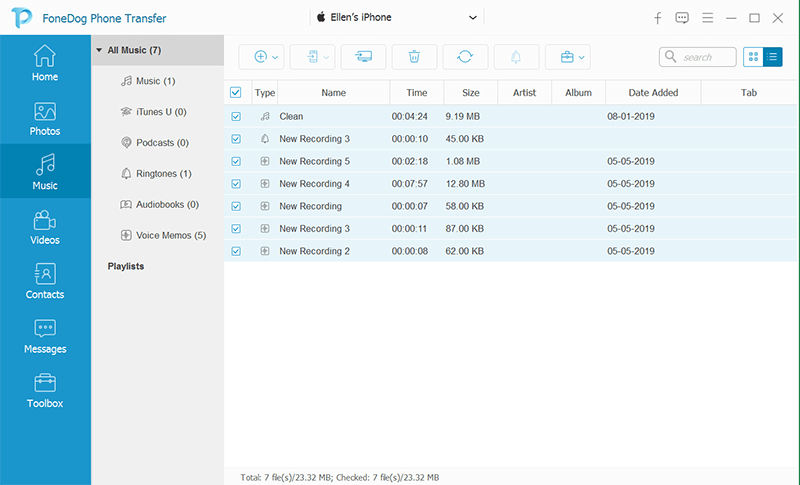
Następnie cała muzyka lub utwory, które masz na urządzeniu iPhone, pojawią się w prawej części ekranu. Zobaczysz tam również wszystkie dzwonki, które masz na swoim urządzeniu iPhone. Odtąd idź dalej i kliknij wszystkie dzwonki, które chcesz przenieść na nowe urządzenie iPhone.
UWAGA: Możesz użyć FoneDog Phone Transfer, aby stworzyć własny dzwonek i przenieść go również na urządzenie iPhone. W ten sposób możesz dostosować własny dzwonek do urządzenia iPhone.
Krok 3: przenieś dzwonek z iPhone'a na iPhone'a
A gdy już wybierzesz wszystkie dzwonki, które chcesz przenieść, śmiało podłącz inne urządzenie iPhone do komputera i poczekaj, aż FoneDog Phone Transfer go wykryje. Następnie przejdź dalej i kliknij przycisk Eksportuj do urządzenia znajdujący się u góry ekranu. Następnie poczekaj, aż program zakończy cały proces przesyłania dzwonka z iPhone'a na iPhone'a.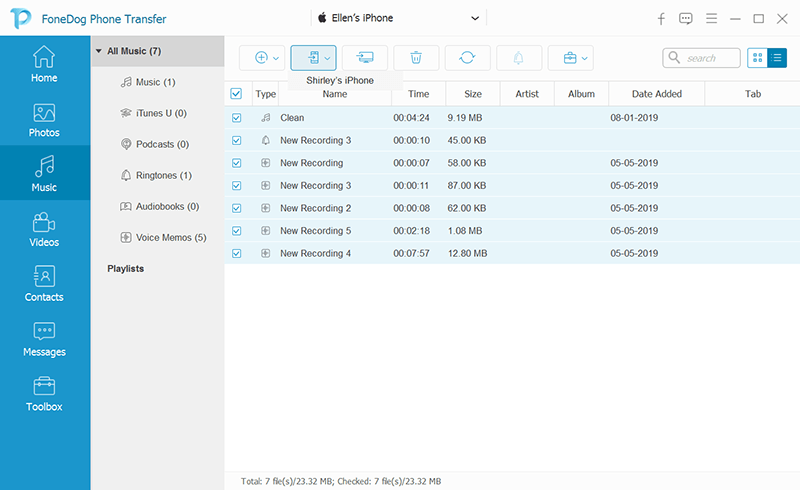
Część 2: Jak przenieść dzwonek z iPhone'a na iPhone'a za pomocą iTunes
iTunes jest znany jako domyślny program dla urządzeń z systemem iOS, takich jak iPhone. Dlatego możesz tego również użyć, jeśli chodzi o przeniesienie dzwonka z iPhone'a na iPhone'a. Ale tę opcję można wykonać tylko wtedy, gdy zamierzasz przenieść zakupione dzwonki z iTunes.
Aby dowiedzieć się, jak to zrobić, oto krótkie instrukcje krok po kroku, które można łatwo wykonać.
Krok 1: Uruchom program iTunes na komputerze, a następnie podłącz stary iPhone do kabla USB.
Krok 2: Następnie wybierz opcję „Plik” z paska menu paska menu iTunes.
Krok 3: A następnie kliknij Urządzenie.
Krok 4: Następnie wybierz Przenieś zakupy z iPhone'a. Stąd wszystkie zakupione dzwonki zostaną przeniesione ze starego iPhone'a do programu iTunes na PC.
Krok 5: Po wykonaniu tej czynności odłącz stary iPhone od komputera, a następnie podłącz nowe urządzenie iPhone.
Krok 6: A następnie kliknij ikonę iPhone'a w programie iTunes, a następnie wybierz „Dźwięki”.
Krok 7: Wybierz opcję Synchronizuj dźwięki.
Krok 8: Następnie wybierz wszystkie dzwonki, które chcesz zsynchronizować z nowym urządzeniem iPhone.
Krok 9: Następnie kliknij przycisk Zastosuj, aby zakończyć proces.
Istnieje kilka wad korzystania z iTunes dla Ciebie przesyłaj dzwonki z iPhone'a na iPhone'a. Oprócz tego, że możesz przenosić tylko zakupione dźwięki, przegapisz również te niestandardowe dzwonki, które masz. Ponadto wszystkie istniejące niestandardowe dzwonki, które masz na swoim nowym iPhonie, zostaną zastąpione. I nie będzie można selektywnie przenosić dzwonków.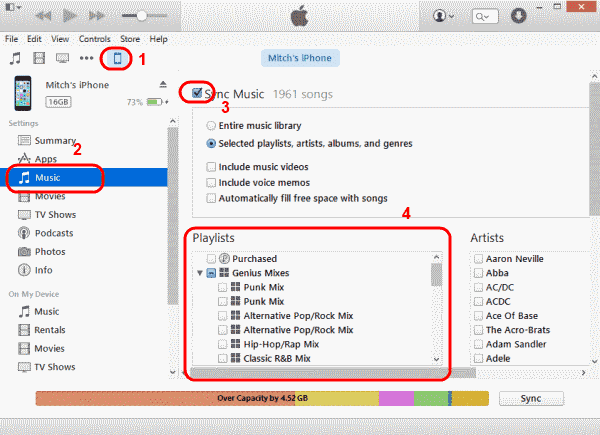
Część 3: Jak przenieść dzwonki z iPhone'a na iPhone'a za pomocą OneDrive
Innym sposobem przesyłania dzwonków z iPhone'a na iPhone'a oprócz korzystania z programu iTunes jest użycie innego oprogramowania o nazwie OneDrive. Wszystko, czego potrzebujesz, to stabilne połączenie internetowe do pracy z tą aplikacją. Aby dowiedzieć się więcej o tym, jak z niego korzystać, oto krótki przewodnik, który możesz śledzić.
Krok 1: Pobierz aplikację OneDrive na stare i nowe urządzenia iPhone.
Krok 2: Następnie otwórz aplikację na starym iPhonie, a następnie dotknij znaku plus (+) w prawej górnej części ekranu.
Krok 3: Następnie wybierz wszystkie dzwonki, które chcesz przenieść na nowe urządzenie iPhone.
Krok 4: Po zakończeniu wybierania dzwonków, idź dalej i dotknij przycisku Prześlij.
Krok 5: Następnie za pomocą nowego urządzenia iPhone uruchom także aplikację OneDrive.
Krok 6: Następnie zaloguj się przy użyciu tych samych danych logowania, co na starym iPhonie.
Krok 7: Po zalogowaniu się możesz łatwo pobrać dzwonki przesłane ze starego iPhone'a za pomocą aplikacji OneDrive.
Część 4: Wniosek
Więc masz to. W rzeczywistości bardzo łatwo jest przenieść dzwonki z iPhone'a na iPhone'a. Możesz wybrać jedną z powyższych metod, na której dla Ciebie jest najbardziej odpowiednia. Ale jeśli chcesz się upewnić, że masz zamiar wykonać bezpieczny i satysfakcjonujący transfer dzwonków, możesz skorzystać z FoneDog Phone Transfer.
Zostaw komentarz
Komentarz
Przeniesienie telefonu
Przesyłaj dane z iPhone'a, Androida, iOS i komputera do dowolnego miejsca bez żadnych strat dzięki FoneDog Phone Transfer. Takich jak zdjęcia, wiadomości, kontakty, muzyka itp.
Darmowe pobieranieGorące artykuły
/
CIEKAWYDULL
/
PROSTYTRUDNY
Dziękuję Ci! Oto twoje wybory:
Doskonały
Ocena: 4.5 / 5 (na podstawie 108 oceny)
